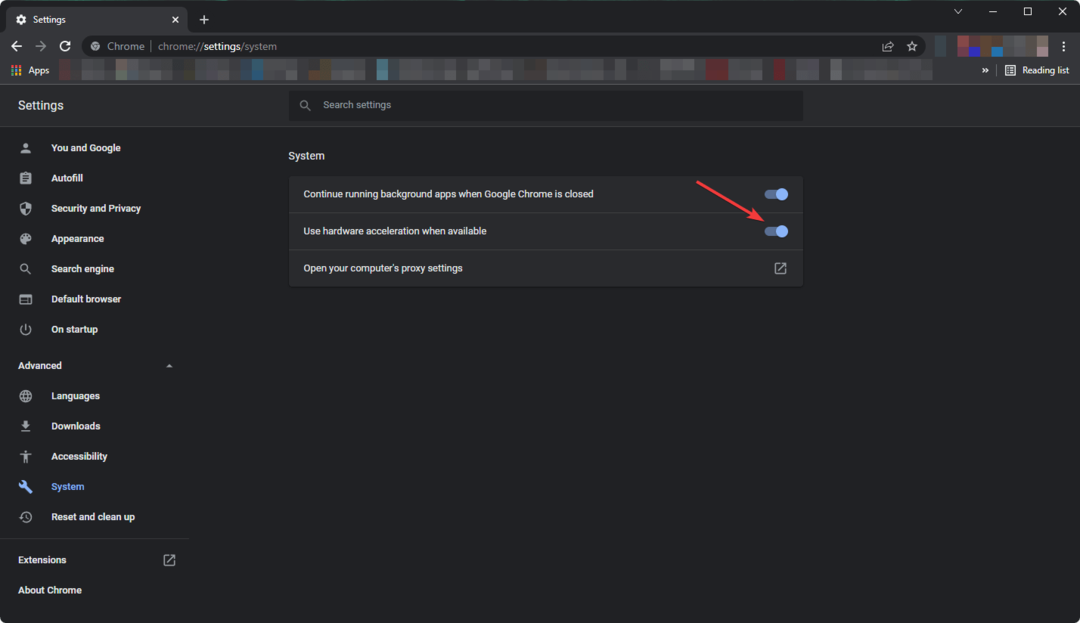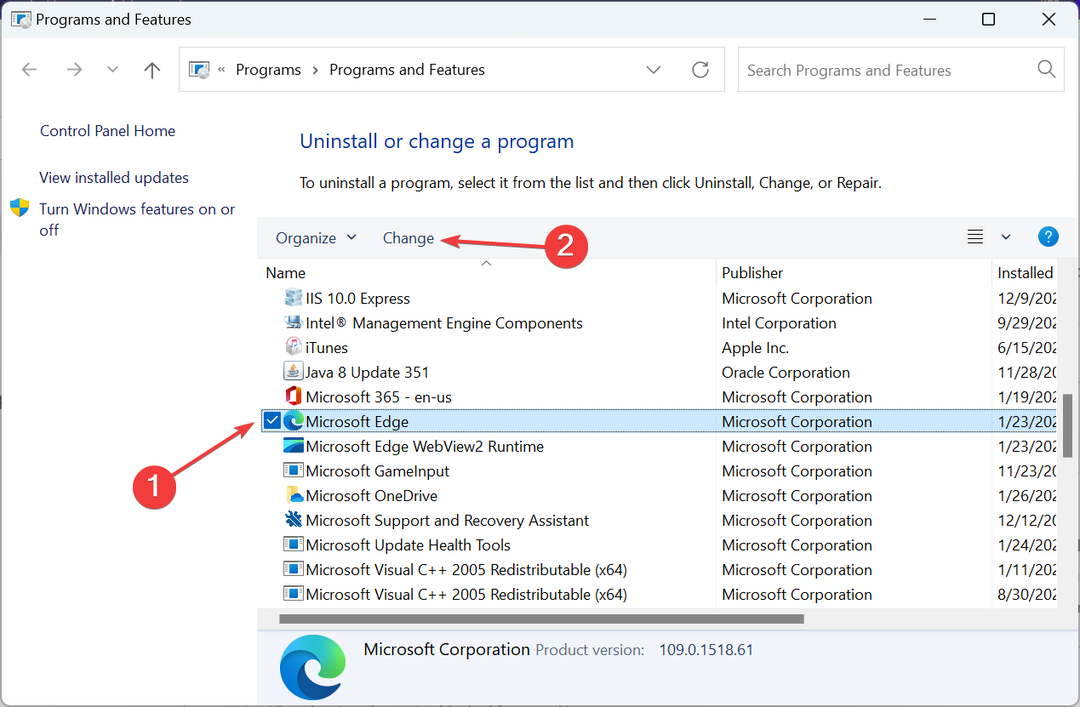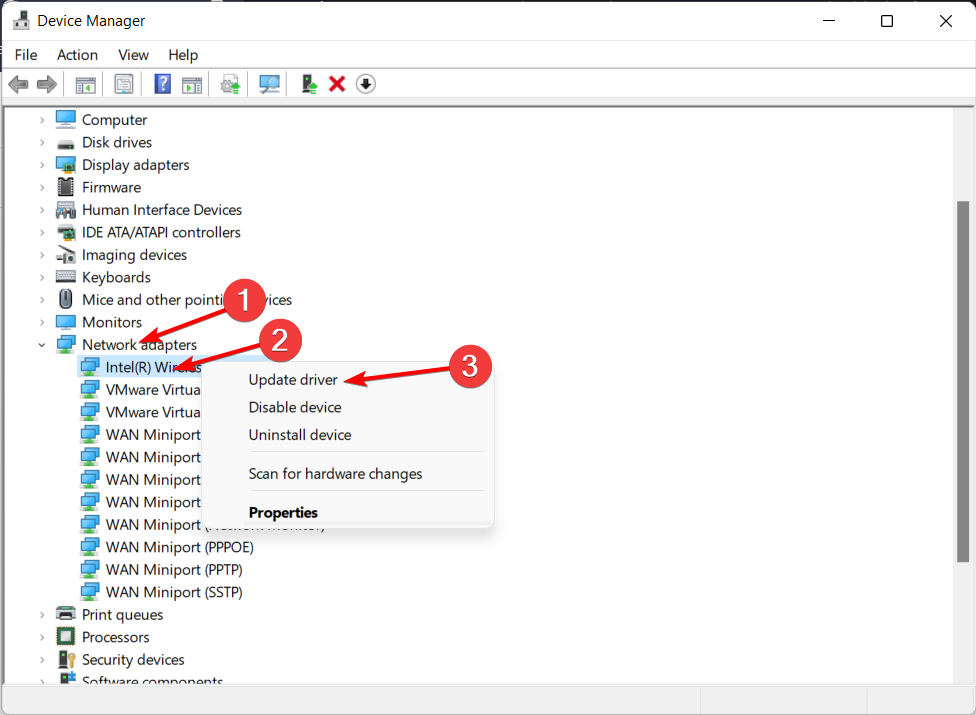- Display Driver Uninstaller o DDU es una herramienta útil dedicada a actualizar los controladores de tarjetas gráficas.
- En este artículo, explicamos cómo usar este pequeño software y sus características.
- Se recomienda realizar las acciones mientras opera el sistema en modo seguro.
- El programa es compatible con versiones anteriores de Windows para sistemas de 32 y 64 bits.

XINSTALAR HACIENDO CLIC EN EL ARCHIVO DE DESCARGA
Este software mantendrá sus controladores funcionando a la perfección, evitando errores frecuentes en su computadora o fallas de su hardware. Revisa ahora el estado de tus controladores en 3 simples pasos:
- Descarga DriverFix (archivo de descarga verificado).
- Haz clic en Iniciar Escaneo para encontrar todos los controladores problemáticos.
- Da clic en Actualizar Controladores para obtener las nuevas versiones y evitar fallas del sistema.
- DriverFix ha sido descargado por 0 lectores este mes.
Tener los últimos controladores instalados en su PC con Windows 10 es crucial para garantizar el máximo rendimiento y estabilidad. Sin embargo, a veces surgen problemas y debe eliminar ciertos controladores. Aquí es cuando entra Display Driver Uninstaller.
Si tiene problemas con su tarjeta gráfica y necesita eliminar sus controladores, siga leyendo y aprenda cómo usar DDU.
¿Está DDU disponible para descargar?
Sí, este software está disponible para descargar y puede usar si necesita Desinstalar completamente los controladores de NVIDIA de su PC. El software eliminará los controladores y todos sus rastros de su computadora.
También es posible usar este software si lo desea Revertir los controladores de NVIDIA a la versión anterior si la actual le está dando problemas.
Es importante mencionar que puede usar esta herramienta para desinstalar controladores de AMD y cualquier otro tipo de controlador de GPU, así que asegúrese de probarlo.
Display Driver Uninstaller es una gran herramienta y, en este artículo, vamos a cubrir los siguientes problemas:
- Desinstale los controladores de NVIDIA Windows 10: Si tiene problemas con los controladores de Nvidia, debería poder desinstalarlos por completo con esta herramienta.
- Cómo usar DDU: Display Driver Uninstaller es una herramienta fácil de usar y, en este artículo, le mostraremos cómo usarla correctamente.
- Desinstalador de controladores de pantalla AMD, Intel, NVIDIA: DDU puede eliminar casi cualquier controlador de tarjeta gráfica de su PC. La herramienta funciona completamente con controladores AMD, Nvidia e Intel.
- Modo seguro de Desinstalador de controlador de pantalla: A veces, para eliminar un controlador determinado, se recomienda que lo elimine del modo seguro. Display Driver Uninstaller puede ingresar automáticamente al modo seguro y eliminar el controlador problemático de su PC.
- Eliminación del controlador de pantalla de NVIDIA de versiones anteriores: Si desea eliminar por completo las versiones antiguas de los controladores de Nvidia, DDU podría ser la herramienta perfecta para usted.
- Desinstalador de controladores de pantalla portátil: Display Driver Uninstaller es una aplicación totalmente portátil y no es necesario instalarla para ejecutarla.
- Desinstalacion limpia del controlador de pantalla AMD: Si tiene algún problema con el controlador de pantalla AMD y desea eliminarlo por completo de su PC, DDU es la herramienta perfecta para usted.
¿Debo usar DDU antes de instalar una nueva GPU?
Al realizar una actualización de controlador, no es necesario ejecutar DDU antes de instalar controladores más nuevos sobre las versiones anteriores de los controladores.
Si tiene problemas relacionados con su tarjeta gráfica, puede usar DDU para verificar y asegurarse de que no haya archivos ocultos que influyan en los controladores.
¿Cómo se usa Display Driver Uninstaller en Windows 10?
- ¿Está DDU disponible para descargar?
- ¿Debo usar DDU antes de instalar una nueva GPU?
- ¿Cómo se usa Display Driver Uninstaller en Windows 10?
- ¿Qué hace DDU?
- ¿Puedo usar DDU en modo normal?
- Cómo usar DDU
- ¿Cómo desinstalar controladores en modo seguro en Windows 10?
Display Driver Uninstaller es una aplicación gratuita de terceros diseñada para eliminar los controladores de su tarjeta gráfica.
A veces puede experimentar problemas con su tarjeta gráfica. Para solucionar esos problemas, es posible que deba reinstalar los controladores de la tarjeta gráfica.
¿Qué hace DDU?
Siempre puede eliminar el controlador de la tarjeta gráfica desde el Administrador de Dispositivos o utilizando su desinstalador dedicado.
Sin embargo, Display Driver Uninstaller le permite eliminar completamente el controlador de su PC con Windows 10. Como habrá notado, ciertos controladores pueden dejar paquetes de instalación o entradas de registro una vez que los desinstala.
Display Driver Uninstaller eliminará todos los archivos asociados con su tarjeta gráfica, incluidos los paquetes de instalación y las entradas de registro.
A veces puede ocurrir que no se pueda desinstalar el controlador de la tarjeta gráfica debido a un cierto error en Windows 10, y es por eso que herramientas como DDU pueden ser útiles.
Si le preocupa que el controlador instalado actualmente esté causando algún problema en su sistema, puede eliminarlo por completo de su PC con esta herramienta.
Dado que esta es una herramienta tan poderosa, se recomienda que crea un punto de restauración del sistema antes de usarla.
En caso de que algo salga mal al eliminar el controlador, puede restaurar fácilmente su sistema utilizando el punto de restauracion del sistema.
Si está interesado en obtener más información sobre cómo crear un punto de restauracion y cómo le ayudaría, eche un vistazo a este sencillo artículo para descubrir todo lo que necesita saber.
También se recomienda que agregue DDU a la lista de exclusiones en su software antivirus para que pueda tener un control total sobre su sistema mientras elimina el controlador.
¿Puedo usar DDU en modo normal?
Si. Pero si se pregunta si se pregunta cómo usar DDU en modo seguro, puede seguir los pasos anteriores, justo después de ingresar al modo seguro.
Cómo usar DDU
Para eliminar controladores usando DDU, necesita descargar e instalar la aplicación. Después, solo tienes que seleccionar la opción de eliminación que deseas.
Display Driver Uninstaller funciona con controladores NVIDIA, AMD e Intel.
1. Descarga la versión más nueva de Display Driver Uninstaller.
2. La herramienta de instalación de DDU se descargará como un archivo 7zip. Localiza el archivo descargado y haz doble clic en él.

3. Ahora tendrás que extraer la herramienta. Escoge la ubicación de extracción y haz clic en Extraer.

4. Una vez que la herramienta este extraída, haz doble haga clic en el icono de Desinstalador de controladores de pantalla para abrirlo.

5. Deberías ver un mensaje de advertencia diciendo que se recomienda usar esta herramienta en Modo Seguro. Puedes abrir el Modo Seguro al seleccionar la opción correspondiente del menú Opciones de apertura.
6. Después de seleccionar el Modo Seguro, haz clic en el botónReiniciar. También puedes ejecutar la aplicación sin usar el Modo Seguro si eliges Normal del menú Opciones de apertura.
7. Cuando se abra Display Driver Uninstaller, el registro te mostrará la información de tu tarjeta de gráficos. Aunque DDU debería detectar el controlador de la tarjeta de gráficos automáticamente, también puede elegirlo del menú de la derecha.
8. Verás tres botones disponibles del lado izquierdo. Si estás instalando un controlador nuevo para tu tarjeta de gráficos, simplemente selecciona el botón Limpiar y Reiniciar.

9. Si estás instalando una nueva tarjeta de gráficos, puedes usar el boton Limpiar y apagar para eliminar el controlador y apagar la PC.
10. También está la opción de limpiar el controlador sin reiniciar el sistema, pero esta opción puede causar algunos errores con su PC.
11. Después de seleccionar la opción de su preferencia, espere mientras Display Driver Uninstaller elimina el controlador.
Después de que la PC se reinicie, su controlador de pantalla se eliminará por completo y se resolverán todos los problemas relacionados con el controlador con su tarjeta gráfica.
Ahora solo necesita instalar un nuevo controlador para su tarjeta gráfica y verificar si el problema está resuelto.
⇒Obtener DDU
¿Cómo desinstalar controladores en modo seguro en Windows 10?
- Haga clic en el boton Inicio, mantenga presionada la tecla Mayús y haga clic en el boton de encendido. Mientras mantiene presionada la tecla Cambio, seleccione la opción Reiniciar.

- Cuando su PC se reinicie, seleccione Solucionar problemas, seleccionarOpciones avanzadas, elige Configuración de inicio y haga clic en el boton Reiniciar.
- Verás una lista de opciones. Seleccione cualquier versión de Modo seguro presionando el número apropiado en su teclado.
- Después de que se inicie el modo seguro, ejecute las instrucciones DDU y siga las anteriores para eliminar el controlador de pantalla.
- Cómo revertir los controladores de NVIDIA en Windows 10/11
- El controlador de pantalla no pudo recuperarse del tiempo de espera [Windows 10/11]
- Cómo Arreglar el Código de Error 0x800706be en 5 Pasos
- Dungeon Siege 2 Sin Mouse: 4 Consejos Para Cuando No Aparece
- Cómo Arreglar la Pérdida de Paquetes en FFXIV
- Corrección: Silhouette Studio Encontró un Error y Debe Salir
- La Instalación de Discord ha Fallado: Cómo Solucionarlo
- Los Juegos Fallan Tras Instalar una Nueva GPU [5 Soluciones]
- Solución: La Aplicación No Pudo Iniciarse Correctamente 0xc0000005
Si no logra acceder al Modo seguro desde Display Driver Uninstaller, puede ejecutar la herramienta directamente desde el Modo seguro siguiendo los pasos anteriores.
si si Windows no arranca en modo seguro desde el primer intento, no entre en pánico. Le ayudaremos a superar cualquier problema de arranque que pueda surgir.
Como puede ver, Display Driver Uninstaller es una herramienta simple pero poderosa. Ni siquiera necesita instalarlo en su PC para aprovecharlo al máximo.
No hace falta decir que esto significa que puede ejecutar fácilmente la herramienta en cualquier PC.
En lo que respecta a la compatibilidad, Display Driver Uninstaller funcionó sin problemas con Windows 10 y versiones anteriores, además es compatible con sistemas de 32 y 64 bits.
También debemos mencionar que esta herramienta tiene soporte para múltiples idiomas, por lo que es muy posible que su idioma nativo esté disponible en la lista de traducciones.
Alternativamente, puede optar por un programa aún mejor equipado, como un ssoftware experto de eliminacion de controladores, para hacer el trabajo.
Simple, pero altamente efectivo, DDU será útil tanto para usuarios avanzados como para principiantes. Por lo tanto, asegúrese de darle una oportunidad.
Si tiene otras preguntas sobre DDU, no dude en dejarlas en la sección de comentarios a continuación.